Google Colab - wykonywanie zewnętrznych plików Pythona
Załóżmy, że masz już opracowany kod Pythona, który jest przechowywany na Twoim Dysku Google. Teraz będziesz chciał załadować ten kod w Colab do dalszych modyfikacji. W tym rozdziale zobaczymy, jak załadować i uruchomić kod przechowywany na Twoim Dysku Google.
Napęd montażowy
Tools / Command paletteZobaczysz listę poleceń, jak pokazano na tym zrzucie ekranu -

Wpisz kilka liter, np. „M” w polu wyszukiwania, aby znaleźć polecenie montowania. WybierzMount Drivepolecenie z listy. Poniższy kod zostanie wstawiony do komórki Code.
# Run this cell to mount your Google Drive.
from google.colab import drive
drive.mount('/content/drive')Jeśli uruchomisz ten kod, zostaniesz poproszony o wprowadzenie kodu uwierzytelniającego. Odpowiedni ekran wygląda jak pokazano poniżej -

Otwórz powyższy adres URL w przeglądarce. Zostaniesz poproszony o zalogowanie się na swoje konto Google. Teraz zobaczysz następujący ekran -
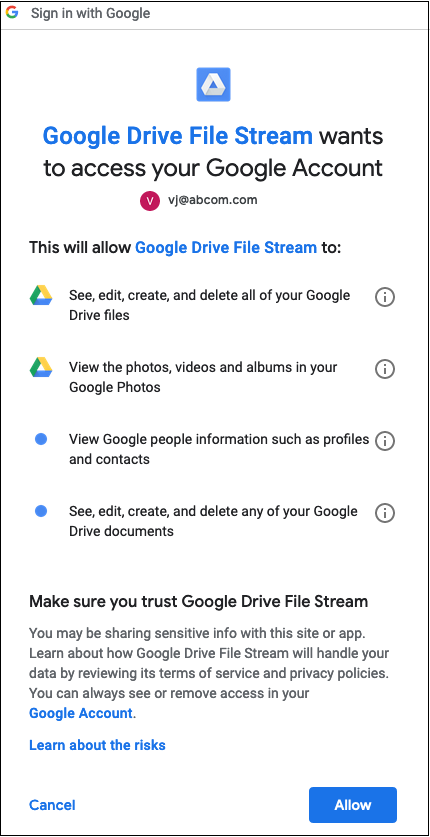
Jeśli udzielisz uprawnień, otrzymasz kod w następujący sposób -

Wytnij i wklej ten kod w komórce Kod i naciśnij ENTER. Po chwili dysk zostanie zamontowany, jak widać na poniższym zrzucie ekranu -

Teraz możesz już korzystać z zawartości swojego dysku w Colab.
Wyświetlanie zawartości dysku
Możesz wyświetlić zawartość dysku za pomocą polecenia ls w następujący sposób -
!ls "/content/drive/My Drive/Colab Notebooks"To polecenie wyświetli zawartość folderu Colab Notebooks. Przykładowe dane wyjściowe zawartości mojego dysku są pokazane tutaj -
Greeting.ipynb hello.py LogisticRegressionCensusData.ipynb LogisticRegressionDigitalOcean.ipynb MyFirstColabNotebook.ipynb SamplePlot.ipynbUruchamianie kodu w języku Python
Teraz powiedzmy, że chcesz uruchomić plik Pythona o nazwie hello.py przechowywany na Twoim Dysku Google. Wpisz następujące polecenie w komórce Kod -
!python3 "/content/drive/My Drive/Colab Notebooks/hello.py"Zawartość hello.py jest podana tutaj w celach informacyjnych -
print("Welcome to TutorialsPoint!")Zobaczysz teraz następujące dane wyjściowe -
Welcome to TutorialsPoint!Oprócz wyjścia tekstowego Colab obsługuje również wyjścia graficzne. Zobaczymy to w następnym rozdziale.